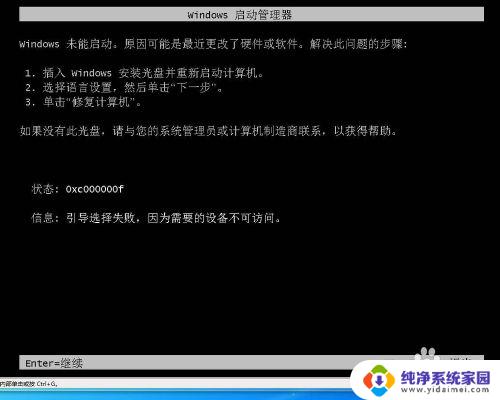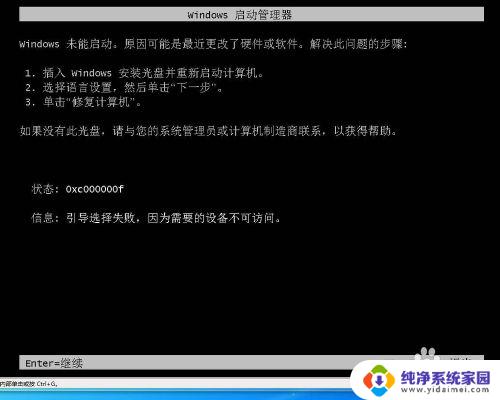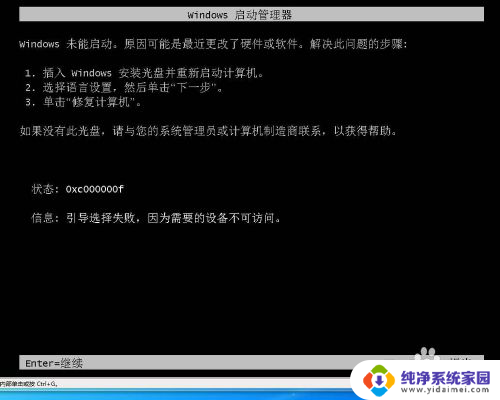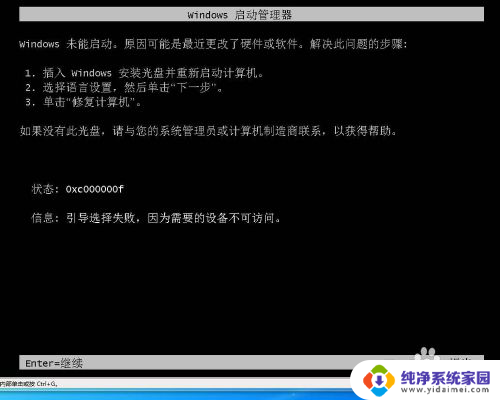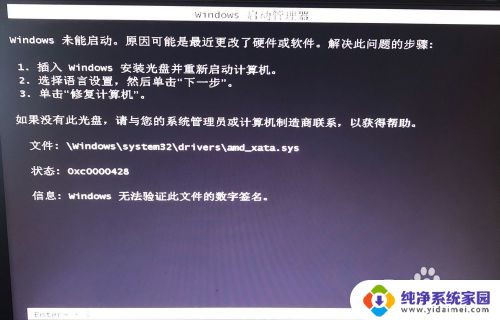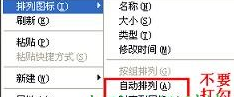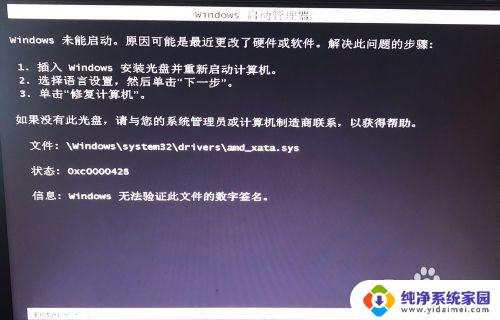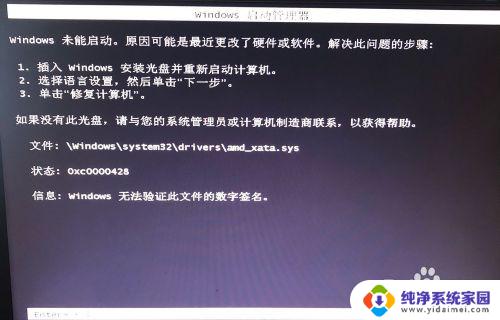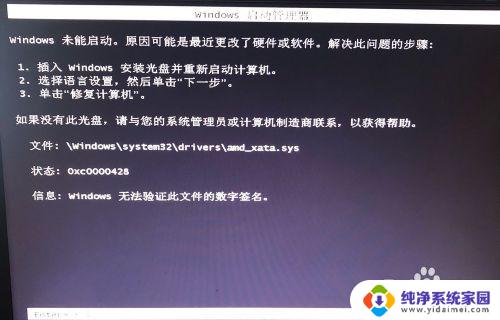系统未能启动的原因可能是最近更改了硬件或软件怎么办
当我们的电脑提示未正确启动,即使重新启动也无法开机时,我们可能会感到困惑和焦虑,造成系统未能启动的原因可能是我们最近更改了硬件或软件。在面对这种情况时,我们可以尝试一些简单的解决方法,比如检查硬件连接是否正常、恢复到最近的系统还原点或使用系统修复工具。如果这些方法无效,我们可能需要寻求专业的技术支持来帮助我们解决问题。无论如何面对电脑启动问题,冷静和耐心是解决问题的关键。
方法如下:
1.选择“禁止驱动程序签名强制”:在提示"Windows未能启动,原因可能是最近更改了硬件或软件……"的界面直接按回车键。然后根据提示按"F8"键,进入高级启动选项配置(也可以重启按F8进入),然后选中"禁止驱动程序签名强制",回车即可,查看能否正常进入系统。
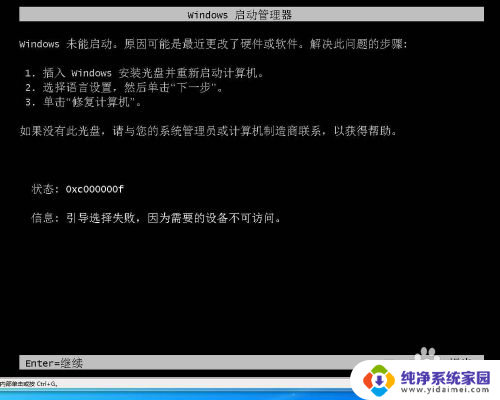
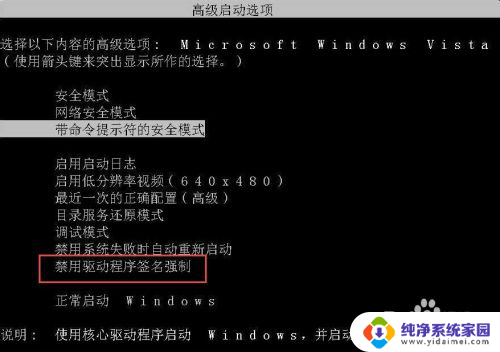
2.选择“最近一次的正确配置(高级)”:在提示"Windows未能启动,原因可能是最近更改了硬件或软件……"的界面直接按回车键。然后根据提示按"F8"键,进入高级启动选项配置(也可以重启按F8进入),然后选中"最近一次的正确配置(高级)",回车即可,查看能否正常进入系统。
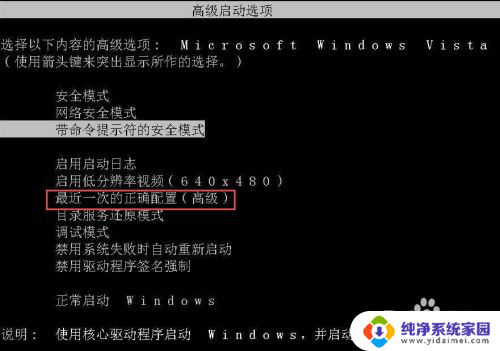
3.进入“安全模式”:在提示"Windows未能启动,原因可能是最近更改了硬件或软件……"的界面直接按回车键。然后根据提示按"F8"键,进入高级启动选项配置(也可以重启按F8进入),然后选中"安全模式",回车即可,查看能否正常进入系统,如果可以进入,打开设备管理器(右键我的电脑—>属性—>硬件—>设备管理器)看到有黄色或感叹号的,将其删除,并卸载最近安装的可疑的应用程序。
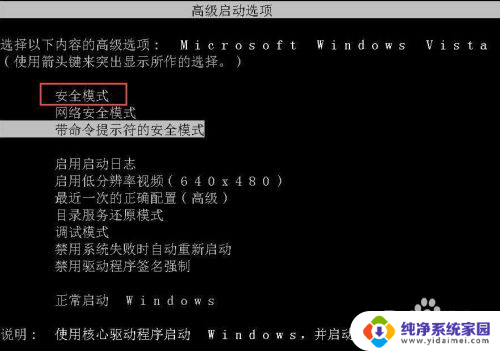
4.用winPE工具修复引导:用U盘制作一个winPE系统,比如u启动、老毛桃等。用winPE自带的引导分区修复工具进行修复,然后重启电脑,查看能否正常进入系统。

5.重装操作系统:如果使用了以上方法,仍不能正常启动,那么可以直接重装系统。

以上是关于电脑未正确启动且无法通过重新启动解决的所有内容,如果有遇到相同情况的用户,可以按照小编的方法来解决问题。